Cum sa rulam jocurile la viteze optime in Windows [Boost Gaming Performance]

Probabil ti s-a intamplat de multe ori sa instalezi un joc pe computerul din dotare insa pana la sfarsitul zilei (in cel mai bun caz al saptamanii…) l-ai si trimis la plimbare din diverse motive cu premisa comuna: configuratie PC incompatibila cu jocul respectiv (imagine si sunet sacadat, erori, lag si alte “minuni”). In cazul in care nu dispui de fonduri oarecum substantiale pentru a achizitiona un nou PC cu dotari “extraterestre” (aka Alienware) – in genere de 4 ori mai scump decat unul cu configuratie standard (prin asta intelegem minim 2GB RAM, procesor de peste 1,80Ghz – de preferat dual core daca nu 2 duo – si o placa video cat de cat prezenta – macar fizic daca nu si altfel…), dar te mananca degetele sa tot incerci diferite jocuri care iti chinuiesc sistemul, iti recomandam folosirea unui emulator sau al unui program cu “proprietati” asemanatoare.
GameGain este un astfel de program care te ajuta sa maresti performanta computerului din dotare pentru a-l face compatibil cu diverse jocuri care – in mod normal – au pretentia unei configuratii specifice pentru a putea fi rulate sau pentru a rula in mod corespunzator. Aceasta utilitate modifica setarile computerului (registrii si fisiere de sistem) pentru a intensifica memoria, animatia (proprietatile grafice), ratele de refresh si pentru a spori toleranta CPU la vitezele foarte mari. De asemenea ajusteaza setarile bazate pe specificatiile computerului si identifica (si rezolva) eventualele probleme de performanta ale acestuia.
Cum se foloseste GameGain?
Dupa ce ai instalat programul, selecteaza sistemul de operare, procesorul PC-ului si viteza (in varianta trial nu poti modifica setarile de viteza; doar varianta Fast este accesibila). Apoi da click pe Go.
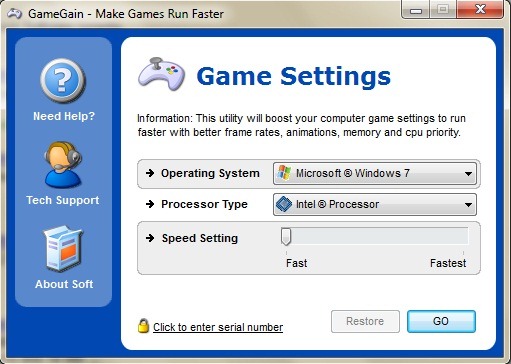
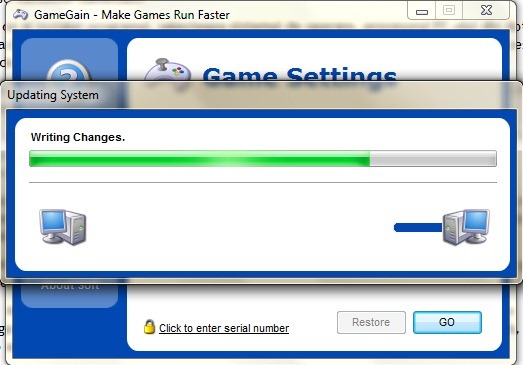
In timpul analizei sistemului au loc modificarile care ii imprima acestuia o atitudine prietenoasa fata de jocurile pe care inainte le inghitea cu noduri. :)
Cand analiza va fi gata, va trebui sa dai un restart la PC pentru ca modificarile sa aiba efect. Apoi vei putea juca acele jocuri care inainte iti produceau” indigestie” datorita sacadarii, a nesincronizarii sau a lag-ului.
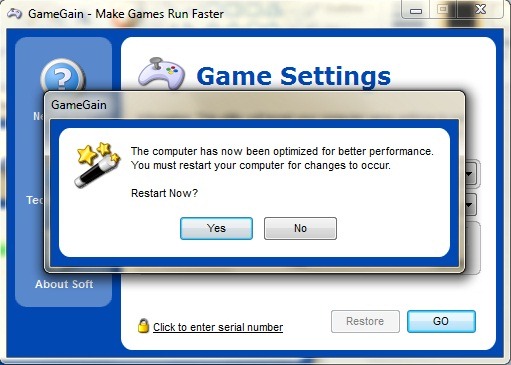
In cazul in care urmarile acestor modificari de sistem nu vor fi numai de bun augur (ipotetic vorbind) ai posibilitatea de a reveni la setarile initiale, adica acelea dinainte de a folosi GameGain, apasand butonul Restore.
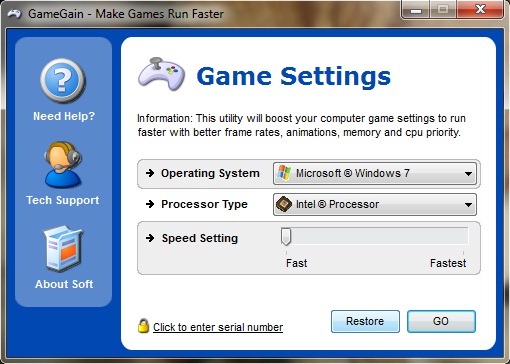
GameGain nu este un produs freeware, pretul acestuia fiind 9.99$, insa poate fi folosit gratuit 30 de zile, ca trial. Si totusi, ai idee cat te-ar costa un upgrade de hardware? :P
Download GameGain (free trial).
Credit @PGWARE.com
Nota: Acest program a fost testat (versiunea trial) pe Windows 7 Ultimate 32-biti (compatibil si cu XP si Vista), cu o configuratie putin peste statutul de jalnica: procesor DualCore Intel Celeron, 1.86 MHz, 2GB RAM, video adapter 256MB (share). Contrar scepticismului meu, a dat rezultate (specific ca este vorba despre NFSHP2 si Call of Duty 2). :)
LA. GameGain nu rezolva problema incompatibilitatii intre jocurile de generatie noua si configuratiile slabe (invechite)!
Cum sa rulam jocurile la viteze optime in Windows [Boost Gaming Performance]
What’s New
About Stealth
Pasionat de tehnologie, scriu cu plăcere pe StealthSettings.com începând cu anul 2006. Am o bogată experiență în sistemele de operare: macOS, Windows și Linux, dar și în limbaje de programare și platforme de blogging (WordPress) și pentru magazine online (WooCommerce, Magento, PrestaShop).
View all posts by StealthTe-ar putea interesa și...


5 thoughts on “Cum sa rulam jocurile la viteze optime in Windows [Boost Gaming Performance]”